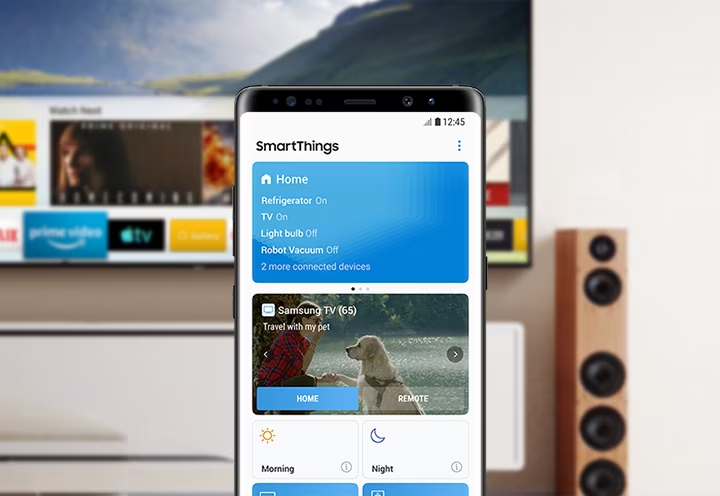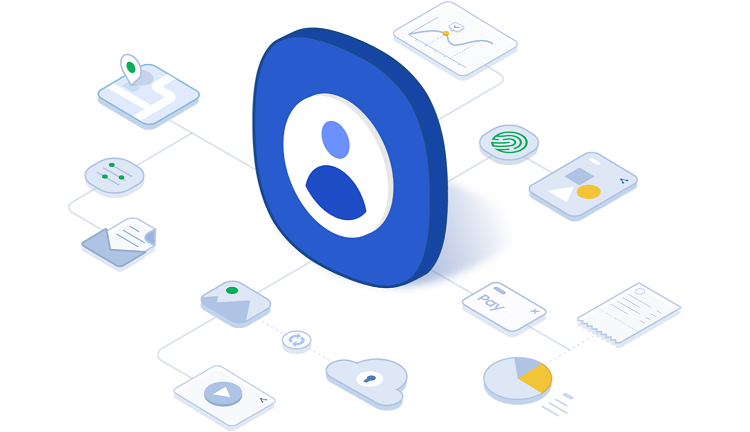سامسونگ پس چیست و چگونه Samsung Pass را فعال کنیم؟
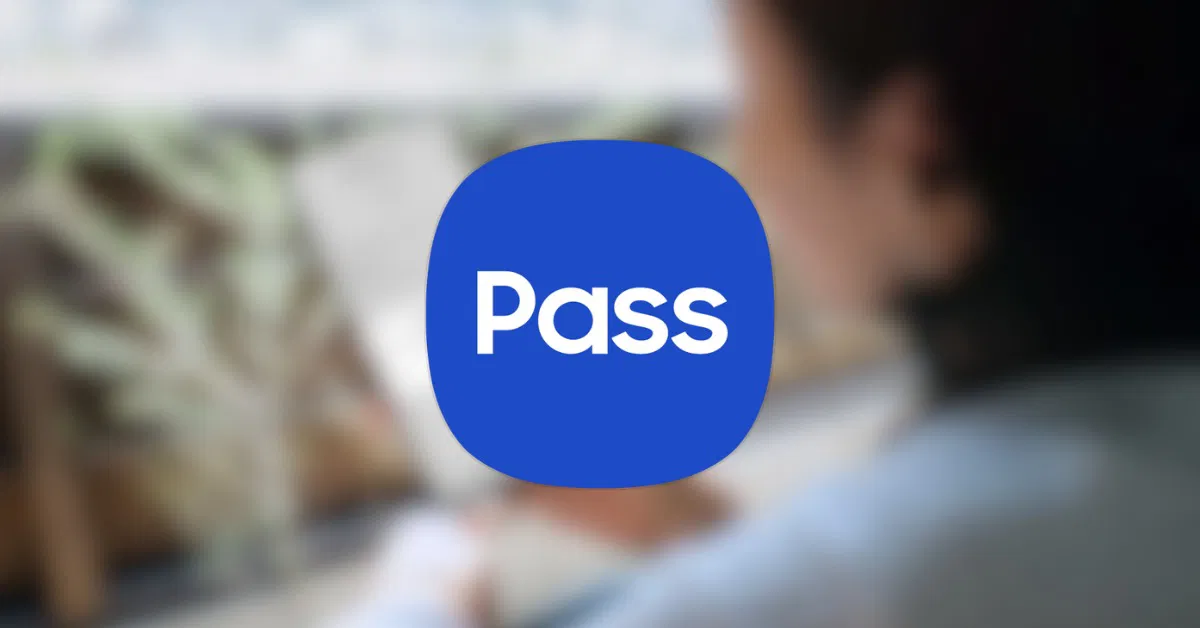
به گزارش تیونیفای، در دنیای دیجیتال امروز، امنیت و راحتی در دسترسی به حسابهای کاربری و اطلاعات شخصی اهمیت زیادی دارد. سامسونگ پس (Samsung Pass) یک سرویس احراز هویت بیومتریک است که به کاربران گوشیهای سامسونگ اجازه میدهد بدون نیاز به وارد کردن رمز عبور، به وبسایتها، اپلیکیشنها و خدمات مختلف دسترسی پیدا کنند. این سرویس از اثر انگشت و تشخیص چهره برای افزایش امنیت و راحتی کاربران استفاده میکند.
سامسونگ پس چیست؟
Samsung Pass یک ابزار مدیریت رمز عبور و احراز هویت است که توسط شرکت سامسونگ توسعه داده شده است. این سرویس به کاربران امکان میدهد تا بدون نیاز به تایپ رمزهای عبور، از طریق اثر انگشت یا تشخیص چهره، به حسابهای کاربری خود دسترسی پیدا کنند. این قابلیت نهتنها امنیت را افزایش میدهد بلکه فرآیند ورود به برنامهها و وبسایتها را نیز سریعتر و راحتتر میکند.
ویژگیهای اصلی Samsung Pass
- ورود خودکار به حسابها: کاربران میتوانند اطلاعات ورود به حسابهای خود را در سامسونگ پس ذخیره کنند و هنگام ورود، فقط از اثر انگشت یا تشخیص چهره استفاده کنند.
- ذخیره و مدیریت رمزهای عبور: این سرویس تمام رمزهای عبور ذخیرهشده را رمزگذاری میکند و فقط از طریق اطلاعات بیومتریک اجازه دسترسی میدهد.
- پرداختهای ایمن: برخی از بانکها و اپلیکیشنهای مالی از Samsung Pass برای احراز هویت در پرداختهای آنلاین استفاده میکنند.
- ذخیره اطلاعات شخصی: میتوان اطلاعاتی مانند آدرس و جزئیات کارت بانکی را در این سرویس ذخیره کرد تا هنگام خرید آنلاین نیازی به وارد کردن دستی این اطلاعات نباشد.
مزایای استفاده از Samsung Pass
- امنیت بالا: بهجای استفاده از رمزهای عبور قابل حدس، این سرویس از اطلاعات بیومتریک برای ورود به حسابها استفاده میکند.
- راحتی و سرعت: دیگر نیازی به بهخاطر سپردن و وارد کردن رمزهای عبور مختلف نیست.
- کاهش خطر فیشینگ: چون نیازی به تایپ رمز نیست، احتمال سرقت اطلاعات از طریق فیشینگ کاهش مییابد.
چگونه Samsung Pass را فعال کنیم؟
برای استفاده از این سرویس، باید آن را در گوشی سامسونگ خود فعال کنید. مراحل زیر را دنبال کنید:
1. بررسی سازگاری گوشی
سامسونگ پس در بیشتر گوشیهای جدید سامسونگ که دارای حسگر اثر انگشت یا قابلیت تشخیص چهره هستند، قابل استفاده است. اطمینان حاصل کنید که گوشی شما از این قابلیت پشتیبانی میکند.
2. بهروزرسانی نرمافزار گوشی
قبل از فعالسازی، توصیه میشود گوشی خود را به آخرین نسخه سیستمعامل بهروزرسانی کنید تا از آخرین قابلیتها و بهبودهای امنیتی بهرهمند شوید.
3. ورود به تنظیمات Samsung Pass
- به تنظیمات (Settings) گوشی بروید.
- به بخش Biometrics and Security (بیومتریک و امنیت) بروید.
- گزینه Samsung Pass را انتخاب کنید.
4. ورود به حساب سامسونگ
اگر از قبل حساب سامسونگ ندارید، باید یک حساب جدید ایجاد کنید. برای این کار:
- گزینه Sign in را انتخاب کنید.
- اطلاعات حساب سامسونگ خود را وارد کنید یا یک حساب جدید بسازید.
5. تنظیم روش احراز هویت بیومتریک
- اگر اثر انگشت یا تشخیص چهره را قبلاً تنظیم نکردهاید، گوشی از شما میخواهد این روش را فعال کنید.
- یکی از این دو روش را انتخاب و ثبت کنید.
6. تایید و تکمیل فرآیند
پس از ثبت اثر انگشت یا چهره، روی Continue کلیک کنید تا مراحل فعالسازی تکمیل شود.
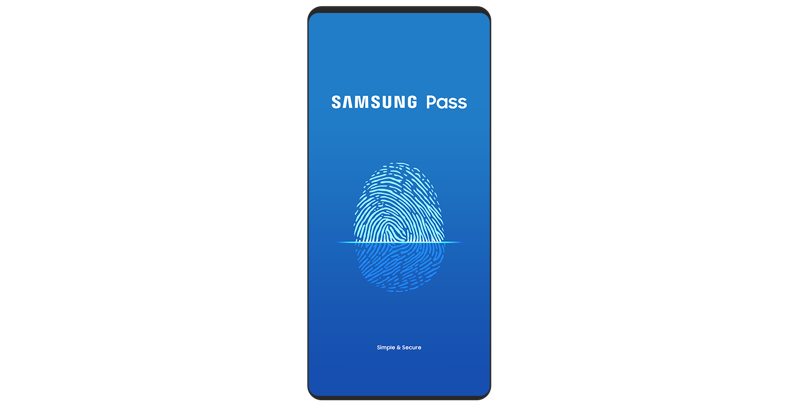
چگونه از Samsung Pass استفاده کنیم؟
پس از فعالسازی، هنگام ورود به وبسایتها یا برنامههای مختلف، گزینه ورود با Samsung Pass را خواهید دید. برای استفاده:
- هنگامی که یک فرم ورود را پر میکنید، گزینه Save with Samsung Pass نمایش داده میشود.
- برای دفعات بعد، هنگام ورود، بهجای تایپ رمز عبور، فقط از اثر انگشت یا تشخیص چهره استفاده کنید.
مدیریت رمزهای عبور در Samsung Pass
- وارد تنظیمات گوشی شوید و Samsung Pass را باز کنید.
- در بخش Sign-in information لیست تمام حسابهای ذخیرهشده را مشاهده خواهید کرد.
- میتوانید رمزها را ویرایش یا حذف کنید.
آیا Samsung Pass ایمن است؟
بله، این سرویس از فناوریهای رمزگذاری پیشرفته و استانداردهای امنیتی بالایی استفاده میکند. اطلاعات کاربران در دستگاه ذخیره شده و در سرورهای سامسونگ نگهداری نمیشود، بنابراین احتمال هک شدن حسابها کاهش مییابد.
چگونه Samsung Pass را غیرفعال کنیم؟
اگر دیگر نمیخواهید از این سرویس استفاده کنید:
- به Settings گوشی بروید.
- گزینه Biometrics and Security را انتخاب کنید.
- روی Samsung Pass کلیک کنید و به More Options بروید.
- گزینه Delete data را انتخاب کنید.
- اطلاعات بیومتریک را تأیید کنید تا دادههای ذخیرهشده حذف شوند.
مشکلات رایج در استفاده از Samsung Pass و راهحلها
گاهی کاربران در هنگام استفاده از Samsung Pass با مشکلاتی مواجه میشوند. برخی از رایجترین مشکلات و راهحلهای پیشنهادی عبارتاند از:
- Samsung Pass باز نمیشود یا کار نمیکند: مطمئن شوید که گوشی شما به آخرین نسخه نرمافزاری بهروزرسانی شده است و سرویسهای سامسونگ فعال هستند.
- عدم شناسایی اثر انگشت یا چهره: اگر گوشی قادر به شناسایی اثر انگشت یا چهره شما نیست، سعی کنید دادههای بیومتریک خود را مجدداً ثبت کنید.
- عدم هماهنگی با برخی برنامهها: ممکن است برخی اپلیکیشنها از این سرویس پشتیبانی نکنند؛ در این صورت، بررسی کنید که اپلیکیشن موردنظر در لیست برنامههای پشتیبانیشده قرار دارد.
تفاوت Samsung Pass با سایر مدیران رمز عبور
Samsung Pass در مقایسه با سایر مدیران رمز عبور، ویژگیهای منحصربهفردی دارد:
- احراز هویت بیومتریک: برخلاف برخی از برنامههای مدیریت رمز عبور که فقط رمزها را ذخیره میکنند، Samsung Pass امکان ورود از طریق اثر انگشت و تشخیص چهره را فراهم میکند.
- یکپارچگی با اکوسیستم سامسونگ: این سرویس بهطور ویژه برای دستگاههای سامسونگ طراحی شده است و در بخشهای مختلف سیستمعامل یکپارچه عمل میکند.
- رایگان بودن: بسیاری از مدیران رمز عبور برای ارائه ویژگیهای پیشرفته نیاز به اشتراک پولی دارند، اما Samsung Pass کاملاً رایگان است.
نتیجهگیری
Samsung Pass یک راهکار کاربردی و ایمن برای مدیریت رمزهای عبور و احراز هویت بیومتریک در گوشیهای سامسونگ است. با فعالسازی این سرویس، کاربران میتوانند بدون نیاز به تایپ رمزهای عبور، به حسابهای خود وارد شوند و از امنیت بیشتری برخوردار باشند. استفاده از این ابزار نهتنها ورود به برنامهها و سایتها را راحتتر میکند، بلکه خطر سرقت اطلاعات را نیز کاهش میدهد. اگر گوشی سامسونگ دارید، توصیه میشود حتماً این قابلیت را فعال کنید تا تجربهای سریعتر و ایمنتر داشته باشید.